Samsung SYNCMASTER 940N PLUS, SYNCMASTER 740N PLUS User Manual [hu]

SyncMaster 740NPlus / 940NPlus
Monitorvezérlő telepítése Programtelepítés

Jelölések
Ha elmulasztja az ezzel a szimbólummal jelölt utasítások betartását, akkor az testi
sérülést vagy a készülék károsodását eredményezheti.
Tilos! Fontos elolvasni és megérteni!
Ne szedje szét! Húzza ki a csatlakozót az aljzatból!
Ne érintse meg!
Hálózati feszültség
Földelés az áramütés megelőzése
céljából!
Ha hosszabb ideig nem használja, állítsa a PC-t DPMS üzemmódba. Ha
képernyővédőt használ, állítsa aktív képernyő üzemmódba.
Ha a monitor kisméretű vagy ha ugyanaz a kép jelenik meg hosszú időn
keresztül, akkor utókép jelenhet meg a képcső belsejében lévő fluoreszkáló
anyag károsodása miatt.

Az itt szereplő képek csak példák, és nem minden esetben (vagy országban) alkalmazhatók.
Ne használjon sérült vagy laza villásdugót.
z Ez áramütést vagy tüzet okozhat.
Ne húzza ki a villásdugót a kábelnél fogva és ne érintse nedves kézzel a
villásdugót.
z
Ez áramütést vagy tüzet okozhat.
Csak helyesen földelt villásdugót és dugaszolóaljzatot használjon.
z
A helytelen földelés áramütést vagy készülékkárosodást okozhat.
Gondosan csatlakoztassa a tápkábelt, ügyeljen arra, hogy ne
lazulhasson meg.
z
A nem megfelelő csatlakozás tüzet okozhat.
Ne hajlítsa meg túlzottan a kábelt és ne helyezzen rá olyan nehéz
tárgyakat, amelyek károsíthatják.
z
Ennek elmulasztása áramütést vagy tüzet okozhat.
Ne csatlakoztasson túl sok hosszabbítót vagy villásdugót egyetlen
aljzathoz.
z Ez tüzet okozhat.
A monitor használata közben ne húzza ki a tápkábelt.
z
A leválasztás túlfeszültséget okozhat, ami károsítja a monitort.
Ha a csatlakozó vagy dugó poros, ne használja a tápkábelt.
z
Ha a tápkábel csatlakozója vagy dugója poros, törölje le száraz ruhával.
z
Ha a tápkábel poros dugóval vagy csatlakozóval használja, áramütést
vagy tüzet okozhat.

Üzembe helyezés
j
Ha a monitort szélsőséges hőmérsékleti körülmények között, kifejezetten poros,
magas páratartalmú vagy kémiai anyagoknak kitett környezetben használja,
továbbá 24 órán keresztül folyamatosan üzemelteti (pl. repülőterek és
vasútállomások várótermei), az üzembe helyezés előtt kérje hivatalos szakember
tanácsát.
Ha ezt elmulaszt
Helyezze a monitort kis páratartalmú és pormentes helyre.
z
Ellenkező esetben áramütés következhet be vagy tűz keletkezhet a
a, azzal a monitor károsodását okozhatja.
monitor belsejében.
Ne ejtse le a monitort szállítás közben.
z
Ha leejti, sérülés vagy károsodás keletkezhet.
Helyezze a monitor tartóját polcra vagy szekrénybe úgy, hogy a tartó ne
nyúljon túl a szekrény vagy polc szélén.
z
A készülék leejtése a készülék károsodását vagy személyi sérülést
okozhat.
A készüléket stabil, megfelelő méretű felületre helyezze.
z
A készüléket egyenletes, stabil felületre helyezze, mert az esetlegesen
lezuhanó készülék veszélyt jelenthet, különösen gyermekekre.
Ne helyezze a készüléket a padlóra.
z
Ebben az esetben megbotolhatnak benne, különösen a gyermekek.
Tartsa távol a készüléktől a gyúlékony anyagokat, például az égő
gyertyát, cigarettát, továbbá rovarirtót.
z
Ezek tűzveszélyt okozhatnak.
Tartsa a tápkábelt távol a fűtőberendezésektől.
z
A kábel burkolatának megolvadása áramütést vagy tüzet okozhat.

Ne tegye a készüléket rosszul szellőző helyre, például könyvespolcra
vagy szekrénybe.
z A készülék belső hőmérsékletének emelkedése tüzet okozhat.
Óvatosan tegye le a monitort.
z
Károsodhat vagy eltörhet, ha nem vigyáz.
Ne tegye le a monitort képernyővel lefelé.
z
A képcső felülete károsodhat.
A fali szerelőegység felszerelését bízza szakképzett szerelőre.
z
A nem megfelelően képesített szakember által végzett szerelés
személyi sérülésekhez vezethet.
Tisztitás
z
A szereléshez mindig a használati utasításban megadott eszközt
használja.
A termék felszerelésekor ügyeljen arra, hogy a szellőzés érdekében
maradjon bizonyos távolság (több, mint 10 cm / 4 inch) a készülék és a
fal között.
z
A nem megfelelő szellőzés a készülék belső hőmérsékletének
emelkedését okozhatja, ami a berendezés élettartamának csökkenését
és működésének romlását eredményezheti.
A műanyag csomagolást (zacskót) tartsa távol gyermekektől.
z A műanyag csomagolás (zacskó) fulladást okozhat, ha a gyermekek
játszanak vele.
A monitor ház és a képernyő tisztításához gyengén benedvesített, puha rongyot
használjon.
Ne spriccelje a tisztítószert közvetlenül a monitor felületére.
z
Csak javasolt tisztítószert használjon.

A
Puha rongyot használjon és arra öntse a tisztítószert.
Ha a villásdugó érintkezői piszkosak, száraz ronggyal alaposan tisztítsa
meg .
z
A piszkos villásdugó áramütést vagy tüzet okozhat.
Bizonyosodjon meg róla tisztítás előtt, hogy a tápkábelt kihúzta a
konnektorból.
z Ellenkező esetben tűzveszély léphet fel.
Húzza ki a tápkábelt a konnektorból, és törölje le a készüléket egy puha,
száraz ronggyal.
Egyebek
z Ne használjon a tisztításhoz viaszt, benzolt, alkoholt, hígítót, rovarölő
szert, légfrissítőt, kenőanyagot vagy mosószert.
A termék belsejének kitisztítása érdekében évente forduljon a
márkaképviselethez vagy valamelyik szakszervizhez.
z
A termék belsejét tisztán kell tartani. A hosszabb idő (több év) alatt
felgyülemlő por meghibásodáshoz vezethet, vagy akár tüzet is okozhat.
Ne távolítsa el a készülék burkolatát (vagy hátlapját).
z
A hátlap vagy a borítás eltávolítása áramütést vagy tüzet okozhat.
z
A javítást bízza képzett szakemberre.
Ha a monitor a szokásostól eltérően működik, például szokatlan hang
hallható vagy szag érezhető, azonnal húzza ki a csatlakozót az
elektromos hálózatból, és forduljon a hivatalos kereskedőhöz vagy
szervizhez.
z
szokásostól eltérő viselkedés áramütést vagy tüzet okozhat.
Ne tegye ki a terméket olaj, füst vagy nedvesség hatásának, és ne
szerelje járműbe.
z
Ez meghibásodást, áramütést vagy tüzet okozhat.
z
Kifejezetten kerülendő a monitor működtetése víz közelében vagy
kültéren, ahol hó vagy eső érheti.

Ha a monitort leejtette vagy a burkolata megsérült, kapcsolja ki a
monitort, és húzza ki a hálózati kábelt az aljzatból. Ezt követően értesítse
a szervizközpontot.
z A sérült monitor hibásan működhet, ami áramütéshez vagy a tűzhöz
vezethet.
Villámlás és vihar esetén, vagy ha a készüléket huzamosabb ideig nem
használja, áramtalanítsa a készüléket.
z A monitor meghibásodhat, ami áramütéshez vagy tűzhöz vezethet.
Ne mozgassa a monitort a tápkábelnél vagy a jelkábelnél fogva.
z
A sérült kábelek a készülék üzemzavarához, áramütéshez vagy tűzhöz
vezethetnek.
A monitort tilos csak a hálózati vagy a jelkábelnél fogva jobbra, illetve
balra forgatni.
z
A sérült kábelek a készülék üzemzavarához, áramütéshez vagy tűzhöz
vezethetnek.
Ne fedje le a monitor házán lévő nyilasokat !
z A rossz szellőzés meghibásodást vagy tüzet okozhat.
A monitorra ne helyezzen vizet tartalmazó edényt, vegyi anyagokat vagy
kisméretű fém tárgyakat.
z
Ez meghibásodást, áramütést vagy tüzet okozhat.
z
Ha a monitorba idegen anyag kerül, húzza ki a hálózati csatlakozót, és
értesítse a szervizközpontot.
Tartsa távol a készüléket robbanásveszélyes gázoktól, gőzöktől, és
egyéb gyúlékony anyagoktól.
z
Ez robbanáshoz vagy tűzhöz vezethet.
Ne dugjon semmilyen fémtárgyat a monitor nyílásaiba.
z Ez áramütéshez, tűzhöz vagy személyi sérüléshez vezethet.

Ne helyezzen fémtárgyakat, például fémpálcát, drótot, fúrót vagy
gyúlékony tárgyakat, például papírt és gyufát a szellőzőnyílásba, a
fejhallgatóba vagy az AV-csatlakozókba.
z Tüzet vagy áramütést okozhat. Ha idegen anyag vagy víz kerül a
készülékbe, kapcsolja ki a készüléket, húzza ki a csatlakozót a fali
aljzatból, majd lépjen kapcsolatba a szervizközponttal.
Ha a monitoron hosszabb ideig állóképet jelenít meg, akkor előfordulhat,
hogy a képernyőn hátramaradt vagy elmosódott kép jelenik meg.
z Ha hosszabb ideig nem használja, állítsa át a monitort energiatakarékos
módra, vagy a képernyővédőt állítsa mozgó képre.
A felbontást és a képfrissítés gyakoriságát a modellnek megfelelően
állitsa be.
z
A nem megfelelő felbontás és képfrissítési gyakoriság a szemekre
ártalmas lehet.
17, 19 hüvelyk (43, 48 cm) - 1280 X 1024
A monitor folyamatos, túl közeli szögből történő nézése látáskárosodást
okozhat.
A szemek túlzott megerőltetésének megelőzésére a monitor használata
közben legalább óránként tartson ötperces szüneteket.
Ne tegye a készüléket instabil, egyenetlen vagy rázkódásra hajlamos
felületre.
z A készülék leejtése a készülék károsodását vagy személyi sérülést
okozhat. A készülék rázkódásra hajlamos helyen történő alkalmazása
megrövidítheti a termék élettartamát vagy tüzet okozhat.
Mozgatás közben kapcsolja ki, és csatlakoztassa le a hálózatról a
monitort. Ügyeljen arra, hogy a monitor áthelyezése előtt az összes többi
kabelt is ki kell húzni, így például az antenna kábelét is, továbbá a
monitort más eszközökkel összekötő kabeleket is.
z Ha valamelyik kabelt elfelejti kihúzni, akkor az megsérülhet, ami akár
áramütést vagy tüzet is okozhat.
Tartsa távol a készüléket gyermekektől, mert azok rákapaszkodhatnak,
és így kárt tehetnek benne.
z
Az esetlegesen lezuhanó készülék személyi sérülést, vagy halált
okozhat.
Ha sokáig nem használja a készüléket, húzza ki a tápkábelt a

konnektorból.
z Ha ezt elmulasztja, az összegyűlt szennyeződés, vagy a sérült
szigetelés miatt megnőhet a hőkibocsátás, és ez áramütést, vagy tüzet
okozhat.
Tartsa távol a gyermekek kedvenc tárgyát, és egyéb, a gyermek számára
vonzó tárgyakat a készüléktől.
z
Gondoskodjon róla, hogy gyermekek ne mászhassanak fel a készülékre.
Ha a készülék feldől, személyi sérülést vagy halálos balesetet okozhat.
Ha felemeli vagy mozgatja a monitort, ne fordítsa fel úgy, hogy csak az
állványt tartja.
z Ha ezt teszi, a monitor leeshet és megsérülhet, vagy személyi sérülést
okozhat.
Helyes testtartás a monitor használata közben
A monitor nézésekor próbáljon helyes testtartást felvenni.
z
Tartsa egyenesen a hátát.
z
Tartson 45 ~ 50 cm távolságot a szeme és a monitor
képernyője között. Enyhén felülről nézzen a monitorra, és az
legyen egyenesen Ön előtt.
z Billentse a monitort 10-20 fokban felfelé. A monitor
magasságát úgy állítsa be, hogy a monitor teteje kevéssel a
szemmagassága alatt legyen.
z
Állítsa be úgy a monitor szögét, hogy ne verődjön vissza a fény
a képernyőn.
z
Próbálja karjait a felsőtestére merőlegesen tartani. Karjait
tartsa azonos magasságban a kézfejével.
z
Tartsa a könyökét merőlegesen behajlítva.
z Tartsa térdeit 90 foknál nagyobb szögben behajlítva. Lábai
mindig legyenek alátámasztva. Karjait úgy igazítsa, hogy azok
a szív alatt helyezkedjenek el.

gy
Á
y
A
y
Kérjük, ellenőrizze a következő tartozekok meglétét.
Ha bármi hiányzik, reklamáljon az eladónál.
Lépjen kapcsolatba egy helyi viszonteladóval, amennyiben választható elemeket kíván
vásárolni.
Kicsomagolás
típus 1
típus 2
típus 3
Monitor és e
MagicRotation program nem elérhető, mert az egyszerű
állvány az elforgatási funkcióra nem alkalmas.
Monitor és az állván
szerű állvány
llván

y
y
g
r
típus 4
Kézikönyv
Monitor és Kihúzható állván
Monitor és A legalacsonyabb HAS
állván
Gyors beállítási útmutató
(Egyes típusoknál)
Jótállási jegy
Felhasználói kézikönyv,
monitorvezérlő,
Natural Color szoftver,
MagicTune™ szoftver,
Ma
icRotation szoftve
Előlap
Kábel
D-sub kábel Hálózati kábel
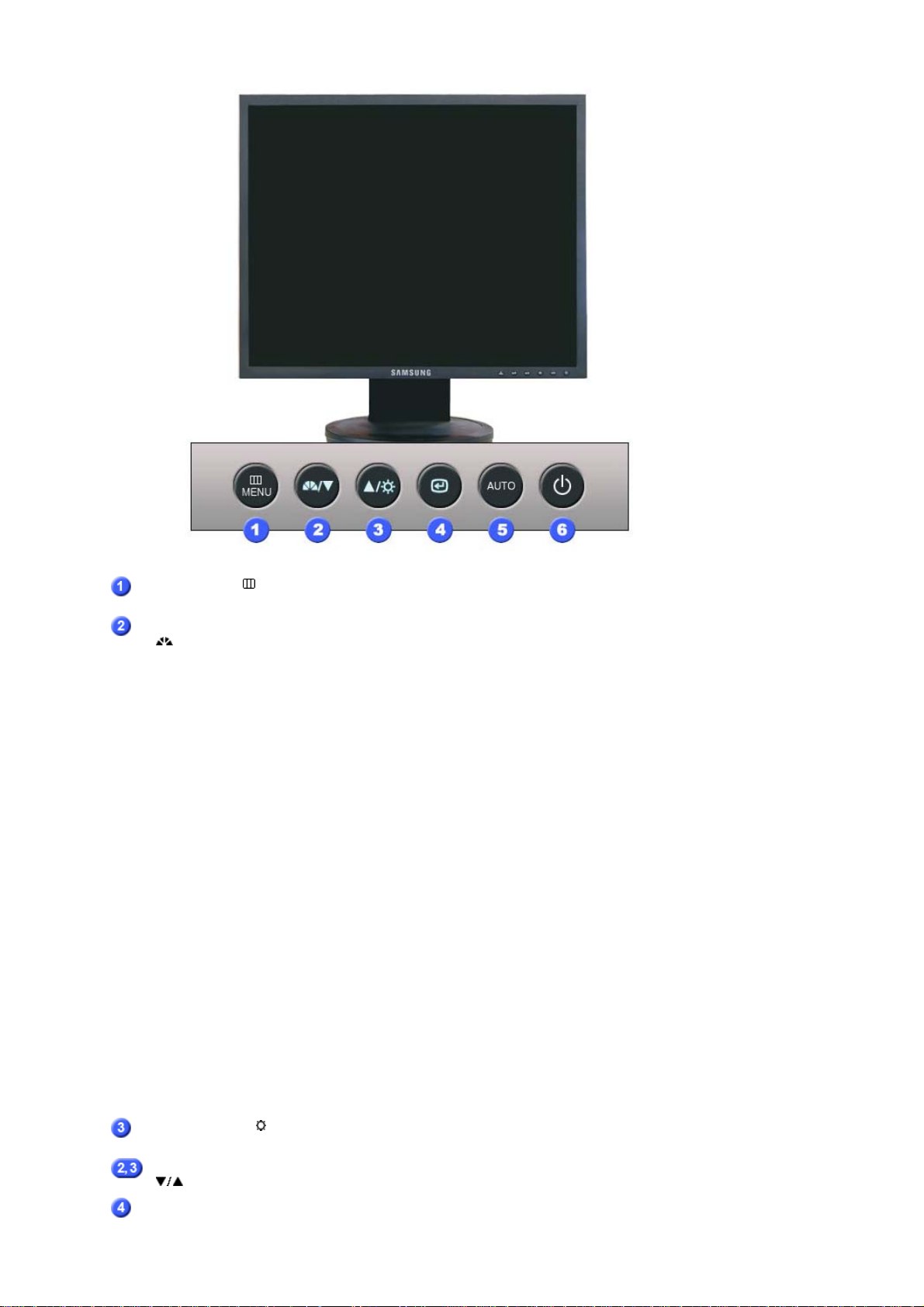
MENU gomb [ ]
MagicBright™ gomb
[]
Megnyitja az OSD-menüt. Az OSD-menüből való kilépésre, és az
előző menühöz történő visszalépésre is használható.
Az új MagicBright™ funkció az élmény fokozása érdekében a
megjelenített képtől függően választja ki a legmegfelelőbb
képjellemzőket. Jelenleg 7 mód közül választhat : Custom, Text,
Internet, Game, Sport és Movie, Dynamic Contrast. Az egyes
módok saját fényerőbeállítással rendelkeznek. A módok közül az
'MagicBright™' gombbal választhatja ki a 7 közül a kívánt
beállítást.
1) Custom
Ezeket az értékeket szakembereink nagy gondossággal
állították be, azonban előfordulhat, hogy az előre
beprogramozott beállítások nem megfelelőek az Ön számára.
Ebben az esetben az OSD-menü segítségével szabályozza a
fényerőt és a kontrasztot.
2) Text
Elsősorban szöveget tartalmazó dokumentációk és projektek
számára.
3) Internet
Szöveget és grafikát egyaránt tartalmazó munkákhoz.
4) Game
Filmek vagy játékok megtekintéséhez.
5) Sport
Filmek, sportközvetítések megtekintéséhez.
6) Movie
Filmek megtekintéséhez DVD- vagy videó CD-lemezről.
7) Dynamic Contrast
A Dynamic Contrast funkció feladata a bemenő képi jel
eloszlásának érzékelése, és az optimális kontraszt beállítása.
>>Az animált bemutató megtekintéséhez kattintson ide.
Fényerő gomb [ ]
Beállító gombok
[]
Enter (Bevitel) gomb
A fényerő szabályozására szolgál, amikor az OSD nem látható a
képernyőn.
Ezekkel a gombokkal lehet kijelölni vagy beállítani a menüben lévo
tételeket.
Az OSD-menü kiválasztására használható.
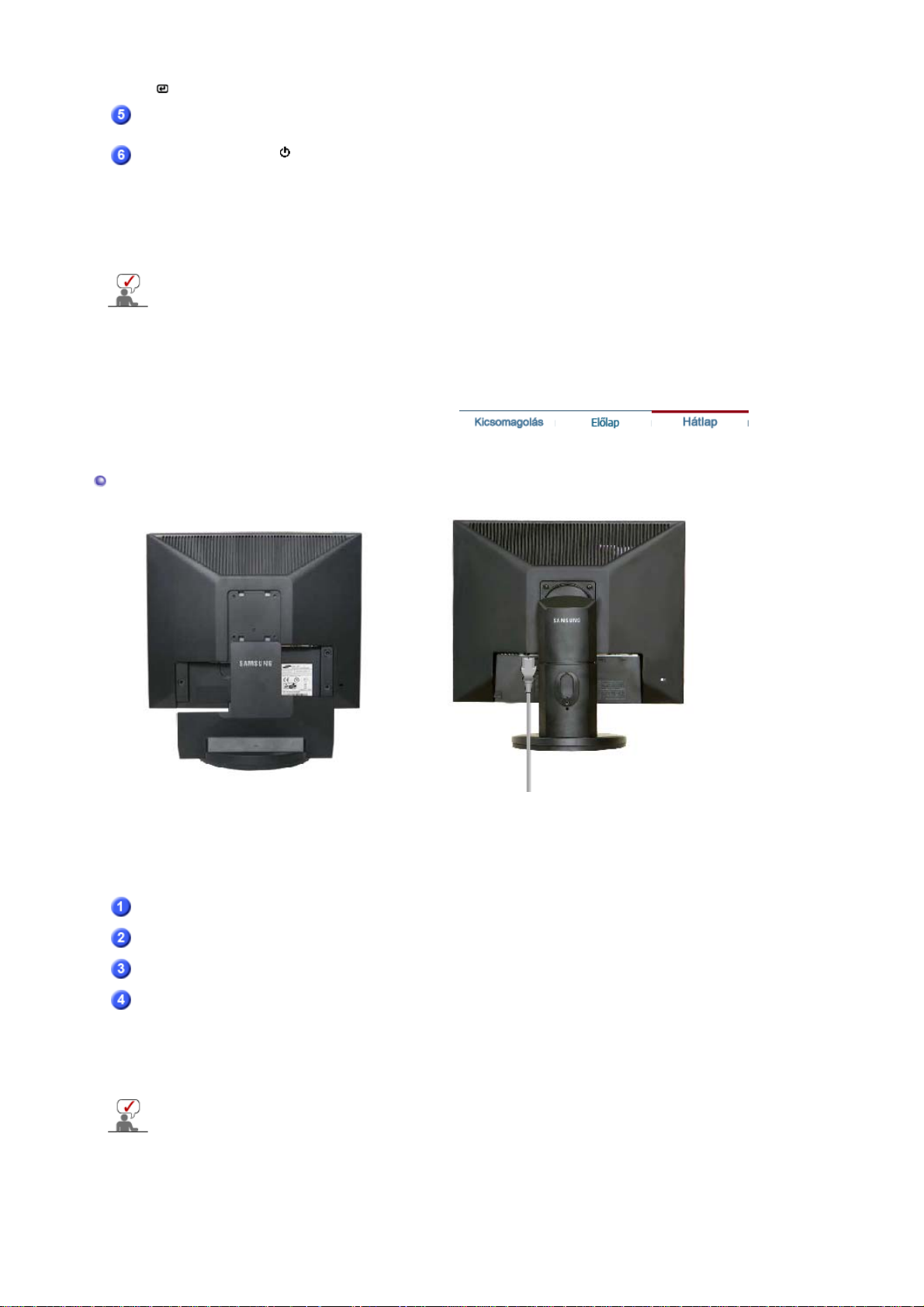
A
A
(egy
)
A
A
[]
AUTO gomb
Bekapcsoló gomb [ ] /
Hálózati feszültség
jelző
z energiatakarékos uzemmoddal kapcsolatban lásd a monitor használati útmutatójában a
PowerSaver részt. Energiamegtakaritas céljából kapcsolja ki a monitort, ha nem használja,
vagy ha hosszabb ideig felügyelet nélkül hagyja.
Hátlap
Használja ezt a gombot a közvetlen hozzáférés automatikus
beállitására.
Ezzel a gombbal lehet be- és kikapcsolni a monitort.
(Bekapcsoláskor a képernyő közepén megjelenő üzenet kijelzi az
aktuálisan kiválasztott üzemmódot – analóg vagy digitális
bemeneti jel.) /
A jelzőfény a monitor normál üzemmódjában kék színnel világít, a
beállítások mentése közben pedig egyszer villog.
POWER port
RGB IN port
Be/Ki kapcsoló
Kensington zár
Egyszerű Állvány Az állvány / Kihúzható állvány
(A monitor hátlapjának kialakitasa termékenként változhat.)
hálózati kábelt csatlakoztassa a monitor hatlapjan lévő power
(hálózati) csatlakozóhoz.
Csatlakoztassa a jelkábelt a monitor hátoldalán lévő 15 pólusú D-sub
csatlakozóhoz.
Ezzel a gombbal lehet be- és kikapcsolni a monitort.
es tipusoknal
Kensington zár egy olyan eszköz, amellyel a rendszer fizikailag
rögzíthető, ha a készüléket nyilvános helyen használják. (A zár külön
megvásárolható).
A zárszerkezet használatával kapcsolatban forduljon a
kereskedőhöz.
kábelek csatlakoztatásával kapcsolatban lásd A monitor csatlakoztatása című részt.

A monitor csatlakoztatása
A hálózati kábelt csatlakoztassa a monitor hatlapjan lévő power (hálózati) csatlakozóhoz.
Dugja a monitor tápkábelét egy közeli csatlakozóaljzatba.
Használjon a számítógépének megfelelő csatlakozást.
A készülékek csatlakoztatás után készen állnak a használatra, csak be kell kapcsolni őket.
Az állvány használata
A videokártya D-sub (analóg) csatlakozójának használata.
- Csatlakoztassa a jelkábelt a monitor hátoldalán lévő 15 pólusú D-sub csatlakozóhoz.
Csatlakozás Macintosh számítógéphez.
- A D-sub csatlakozókábel segítségével csatlakoztassa a monitort a Macintosh
számítógéphez.
[ RGB IN ]

y
A monitor összeszerelése
A monitor és a monitor alja
Forgótal
Az állvány / Kihúzható állván

A
Rögzítőcsap
A talp felszerelése
MEGJEGYZÉS:
fel.
A. Monitor
B. Allvany interfész csatlakozási felület (Külön kapható)
1. Kapcsolja ki a monitort és húzza ki a halozati kabelt.
2. Helyezze az LCD monitort ‘képernyővel’ lefelé egy kipárnázott lapos felületre, hogy a
képernyőt védje.
3. Csavarja ki a négy csavart és vegye le az allvanyt az LCD monitorról.
4. Állitsa egy vonalba az allvany csatlakozási felületet a hatso boritó Allvany csatlakozási
felületén levő lyukakkal és rögzitse egymáshoz a két felületet a négy csavarral, amiket a kartipusú vagy a falra szerelhető akasztóval vagy másfajta állvánnyal együtt mellekletek.
Erre a monitorra 75 mm x 75 mm-es VESA kompatibilis interfész talp szerelhető
Egyszerű Állvány
Kihúzható állvány
A legalacsonyabb HAS állvány
.
Az állvány

r
A monitor driver telepítése (Automatikus)
Ha az operációs rendszer kéri a monitor drivert, tegye be a CD olvasóba a
monitorhoz mellékelt CD-t. A driver telepítése kissé eltérő a különböző operációs
rendszerek esetén. Kövesse az Ön által használt operációs rendszernek megfelelő
utasításokat.
Készítsen elő egy üres lemezt és töltse le a driver program fájlt az alábbi Internet
webhely
ől:
z Internet web-hely : http://www.samsung.com/ (Worldwide)
http://www.samsung.com/monitor (U.S.A)
http://www.sec.co.kr/monitor (Korea)
http://www.samsungmonitor.com.cn/ (China)
1. Tegye be a CD-t az olvasóba.
2. Kattintson a „
"Windows"
telepítőre.
”
3. Válassza ki a monitort a modell listából majd kattintson az "OK" gombra.
4. Ha a következő ablak jelenik meg, kattintson a
®
Kattintson az OK gombra. (Microsoft
Windows® XP/2000 operációs rendszer)
Continue Anyway (Folytatás)
* Ez a monitor driver igazoló MS logóval rendelkezik, és a telepítés nem károsítja a
számítógépet. Az ellenőrzött driver a Samsung Monitor honlapon található meg:
http://www.samsung.com/.
5. Ezzel a telepítés befejeződött.
gombra.
A monitor driver telepítése (Manuális)
Windows Vista | Windows XP | Windows 2000 | Windows ME | Windows NT | Linux
Ha az operációs rendszer kéri a monitor drivert, tegye be a CD olvasóba a
monitorhoz mellékelt CD-t. A driver telepítése kissé eltérő a különböző operációs

rendszerek esetén. Kövesse az Ön által használt operációs rendszernek megfelelő
utasításokat.
Készítsen elő egy üres lemezt és töltse le a driver program fájlt az alábbi Internet
webhelyről:
z
Internet web-hely : http://www.samsung.com/ (Worldwide)
http://www.samsung.com/monitor (U.S.A)
http://www.sec.co.kr/monitor (Korea)
http://www.samsungmonitor.com.cn/ (China)
Microsoft® Windows Vista™ operációs rendszer
1. Helyezze a használati útmutatót tartalmazó CD-t a CD-ROM meghajtóba.
2. Kattintson a (Start) "
az "
Appearance and Personalization
Control Panel
" (Vezérlőpult) elemre. Ezután kattintson kétszer
" (Megjelenés és személyes beállítások) elemre.
3. Kattintson a "
Settings
"(Képernyő beállításai) elemre.
Personalization
"(Személyes beállítások) majd a "
Display
4. Kattintson a "
Advanced Settings
…"(Speciális beállítások…) pontra.
5. Kattintson a "
"
Properties
Properties
" (Tulajdonságok) gomb nem aktív, az azt jelenti, hogy a monitor
"(Tulajdonságok) elemre a "
konfigurálása befejeződött. A monitor azonnal használható.
Ha a
“
Windows needs
ahogy az az alábbi képen látható, kattintson a "
(„A Windowsnak szüksége van…”) üzenet jelenik meg,
…”
Continue
Monitor
" fülön. Ha a
"(Tovább) gombra.
